首先,推薦給win8專門分出一個系統盤。如果本身有一個空盤或者不想分盤的童鞋,可跳過此步驟。
在win7旗艦版下,ntfs格式的硬盤可以直接通過壓縮來分盤。過程如下
右鍵點擊我的電腦,選擇管理選項
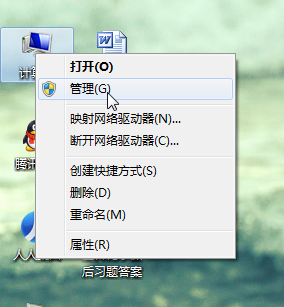
選擇儲存
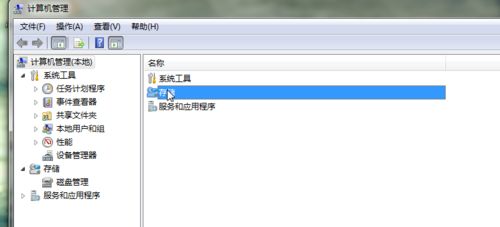
選擇磁盤管理
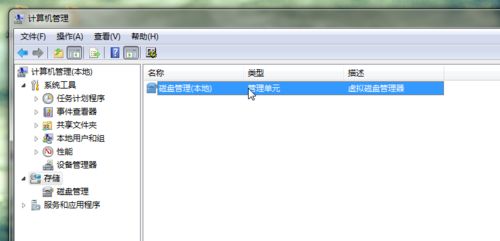
選擇一個空間剩余比較大的磁盤。右鍵選擇壓縮卷

輸入壓縮大小,推薦30G
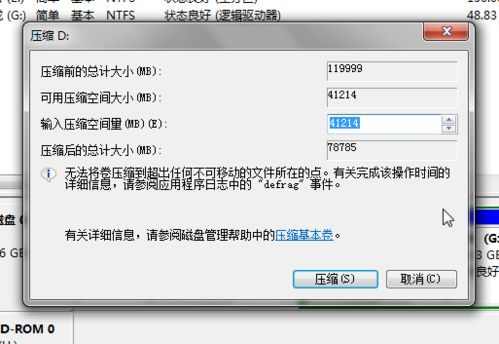
然後在壓縮出的卷上右鍵,新建簡單卷即可。
分盤之後,將下載好的win8系統鏡像解壓在該盤下,我的解壓路徑為I:win8
准備工作完畢,開始安裝系統
重啟計算機。進入bois時按F8進入系統選單。選擇修復計算機選項。再選擇命令提示符一項。
(錄像截屏,不清楚...)利用dos系統打開安裝文件。輸入文件所在路徑。如I:win8setup.exe這時可能會出現問題,由於系統分盤問題,可能盤符發生了改變,所以如果說I盤下沒有文件,就試一下其他盤符。D E F等..
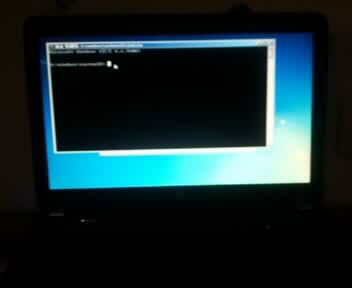
打開安裝文件後。進入如下界面
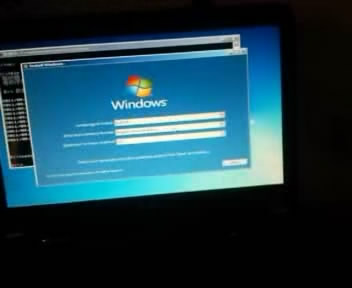
經過一番等待,終於有了我們熟悉的安裝界面,選擇同意肯定沒錯...
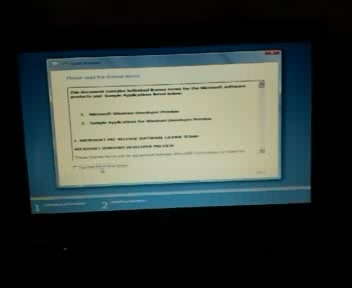
選擇第二項
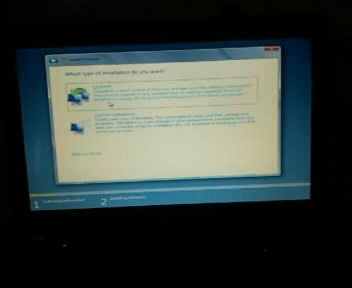
選擇分好的安裝盤符

好了,等待一會,就可以痛快的使用win8了~
至此,win8安裝成功,進入系統時會出現系統選擇選項,win7 win8互不干擾